
Sisällysluettelo:
- Vaihe 1: Mitä tarvitset
- Vaihe 2: Laserleikattu akryyli ja MDF -runko
- Vaihe 3: Kiinnitä ja juota LED ylälevyn alle
- Vaihe 4: Kaavio Diagrma perustuu Arduino Mega2560 RTC: hen ja vahvistimeen
- Vaihe 5: Aseta kaikki akryylinumerolevyt
- Vaihe 6: Liitä kaikkien LED -valojen anoditappi ohjaimeen
- Vaihe 7: Tarkista yhteys mallikoodin avulla
- Vaihe 8: Koodin lataaminen ohjaimeen ensimmäistä kertaa
- Vaihe 9: Eri tilojen asettaminen tähän kelloon
- Vaihe 10: Tulevaisuuden suunnitelmat
- Kirjoittaja John Day [email protected].
- Public 2024-01-30 09:00.
- Viimeksi muokattu 2025-01-23 14:41.




Suunnittelimme tehdä ajastimen jollekin toiselle kilpailulle, mutta myöhemmin toteutimme myös kellon (ilman RTC: tä). Kun aloitimme ohjelmoinnin, kiinnostuimme lisäämään toimintoja laitteeseen ja lisäsimme DS3231 RTC: n sekä interaktiivisuuden lisäämisen lisäämällä painikkeiden määrää kahteen projektin loppuun mennessä.
Kellon ominaisuudet
- Reaaliaikainen kello
- Hälytys
- Ajastin
- Näytä huoneen lämpötila
- Säädä aikaa käyttäjän mukaan
- Säädä ajastinta käyttäjän mukaan
- Säädä hälytyspäiviä
Vaihe 1: Mitä tarvitset

Elektroniikkakomponentti
- 1 ei Arduino Mega2560 kaapelilla - 9,79 dollaria
- 1 ei DS3231 RTC - 1,09 dollaria
- 100 nos. Punainen 3528 SMD LED - 0,77 dollaria
- 2 nos. 1x40 yksirivinen uros 2,54 -nastainen otsikko - 0,58 dollaria *
- 1 nro 1x40 yksirivinen naaras 2,54 -nastainen otsikko - 1,0 dollaria *
- 2 nos. 6*6*13 mm pitkä kahvapainike - 0,10 dollaria*
- 2 nos. 10k 1/4 wattia reikävastuksen läpi - 0,04 dollaria *
- 1 nro 8 ohmin kaiutin - 1,0 dollaria
- 1 metri 1,27 mm PITCH -värin tasainen nauhakaapeli 10 väriä - 1,04 dollaria
- 1 nro LM386 *
- 1 nro 10Kohmin potentiometri *
- 1 nro 10 ohmin vastus *
- 2 nos. 10uF kondensaattori *
- 1 nro 250 uF kondensaattori *
- 1 nro 0.1uF kondensaattori *
- 1 nro yleiskäyttöinen piirilevy *
toiset osat
-
2 mm MDF -levy
- 240 mm x 60 mm 2 nro eteen ja taakse
- 240 mm x 70 mm 3 nro ylhäällä, LED -levyn ja alaosan tukilevy
- 60mm x 65mm 2 nos. kotelon vasemmalle ja oikealle puolelle
-
2 mm akryylilevy
130 mm x 80 mm 14 nro numeroa varten
- Liimapistooli
- Superliima MDF: lle
- Tietokone, jolla on Arduino IDE
- Juotosasema
- Osuma kutistuu
Siinä kaikki.
* Kaikki tuotteet ostetaan mieluiten paikallisesti.
Vaihe 2: Laserleikattu akryyli ja MDF -runko



- DXF -tiedostot kellon ja akryylilevyn tapauksessa.
- Kuten ylälevyn ja LED -tukilevyn kaaviossa esitetään, molemmat levyt ovat kiinni toisiinsa led -uran ja ylälevyn urana vastakkaiseen suuntaan. Tulos näkyy toisessa kuvassa kaaviona.
Vaihe 3: Kiinnitä ja juota LED ylälevyn alle




Punainen LED toimii enintään 2,6 V jännitteellä ja ohjaimen digitaalinen nasta antaa 5 V ja 0 V. Joten meidän on kiinnitettävä punainen LED sarjassa 2 ja yhdistettävä vastaavaan ohjaimen digitaaliseen nastaan. Joten 2 LED -sarjan maksimijännite on 5,2 ja punainen LED ei pala ohjaimella 5V
Kuten kuvissa näkyy, kiinnitä jokainen punainen LED vastaavasti paikkaansa. Kun olet juottanut anodin ja katodin säätimiin, kytke ne sarjaan
Ota yksi lanka ja poista kumieriste led -rivin pituuden mukaan ja juota kaikkien sarjan LED -katodit yhteiseen lankaan, kuten 3. kuvassa näkyy kaikkien LEDien yhteinen maa
Ota 1,27 mm: n PITCH -värillinen litteä nauhakaapeli ja katkaise se LED -rivin ja ohjaimen välisellä etäisyydellä. Irrota eristys molemmilta puolilta juottamista varten
Juotos jokainen lanka nauhavärin hierarkiassa LED -sarjan anoodiin, kuten kolmannessa kuvassa
Älä juota toista langanpäätä juuri nyt, se juotetaan, kun kaikki johdot järjestetään ohjaimelle
Kiinnitä vastaavasti kaikki punaiset LEDit ja juotoslanka. Juotos kaikki LED -katodi ja ota yksi johto koko LEDille maadoitukseksi
Vaihe 4: Kaavio Diagrma perustuu Arduino Mega2560 RTC: hen ja vahvistimeen


- Ennen juottamista jokainen lanka lisää kutistua kutakin lankaa oikosulun välttämiseksi.
- Juotos 4 naarasliitintä toisella puolella ja 4 urosliitintä toisella puolella 4 johdollista kaapelia. Kytke johdot kaavion mukaisesti DS3231 (RTC) -liitäntään.
- Aseta kaikki vahvistimeen liittyvät komponentit yleiskäyttöiselle piirilevylle ja juota se LM386 IC: hen perustuvan vahvistimen kaavion mukaisesti.
- Ota kaksi painonappia ja juotosvastus sekä Vcc -liitäntä kaavion mukaisesti ja kiinnitä se etulevylle käyttämällä kuumaa liimapistoolia sisältäpäin.
- Liitä vasemman painikkeen tulo digitaaliseen nastaan nro. 3 ja oikea painike nastaan. 2.
- Jos käyttäjä haluaa sijoittaa SDA- ja SCL -liitännät numeroihin 20 ja 21, ei. nastat, niin sillä ei ole väliä.
- Kiinnitä digitaalinen nasta nro. 7 maahan ja nasta nro. 6 vahvistimen tuloon.
- Kun kaikki juotos on suoritettu, kutista kutisteputki.
Vaihe 5: Aseta kaikki akryylinumerolevyt



-
Aseta akryylinumero, joka alkaa numerolla 0 edessä ja 9 rivin viimeisellä raolla.
- Aseta kaksoispistelevy kaksoispisteaukkoon.
Vaihe 6: Liitä kaikkien LED -valojen anoditappi ohjaimeen



- Juotos kaikki katodijohdot urosliittimen nastaan digitaalisen nastakonfiguraation mukaisesti, kuten alla on esitetty.
- Liitä kaikki LEDit kuvan osoittamalla tavalla.
- Arduino nastat ==> kellon numero
- D10 ==> 0 Yksikön numero
- D11 ==> 1 Yksikön numero
- D12 ==> 2 Yksikön numero
- D13 ==> 3 Yksikön numero
- D14 ==> 4 Yksikön numero
- D15 ==> 5 Yksikön numero
- D16 ==> 6 Yksikön numero
- D17 ==> 7 Yksikön numero
- D18 ==> 8 Yksikön numero
- D19 ==> 9 Yksikön numero
- D5 ==> 0 desimaalilukua
- D6 ==> 1 desimaaliluku
- D22 ==> 2 desimaalilukua
- D23 ==> 3 desimaalilukua
- D24 ==> 4 desimaalilukua
- D25 ==> 5 desimaalia
- D26 ==> 6 desimaalilukua
- D27 ==> 7 desimaalilukua
- D28 ==> 8 desimaalilukua
- D29 ==> 9 desimaalilukua
- D30 ==> 0 Sata numeroa
- D31 ==> 1 Sata numeroa
- D32 ==> 2 Sata numeroa
-
D33 ==> 3 Sata numeroa
- D34 ==> 4 Sata numeroa
- D35 ==> 5 Sata numeroa
- D36 ==> 6 Sata numeroa
- D37 ==> 7 Sata numeroa
- D38 ==> 8 Sata numeroa
- D39 ==> 9 Sata numeroa
- D40 ==> 0 Tuhat numeroa
- D41 ==> 1 Tuhat numeroa
- D42 ==> 2 Tuhat numeroa
- D43 ==> 3 Tuhat numeroa
- D44 ==> 4 tuhatta numeroa
- D45 ==> 5 tuhatta numeroa
- D46 ==> 6 Tuhat numeroa
- D47 ==> 7 Tuhat numeroa
- D48 ==> 8 Tuhat numeroa
- D49 ==> 9 Tuhat numeroa
- D53 ==> kaksoispiste (:)
- Kaikki LED -yhteinen maadoitus liitetään maadoitusnastaan.
Vaihe 7: Tarkista yhteys mallikoodin avulla
- Avaa Arduino IDE ja avaa alla oleva näytteen tarkistuskoodi.
- Lataa Arduino Mega2560: een.
- Kun lataus on valmis, se alkaa vilkkua minuuttiyksikön 0: sta 1: een, 2: een, 9: ään desimaalin tuntimerkkiin 0,5 sekunnin viiveellä.
- Jos jokin LED ei pala, tarkista LEDien ja ohjaimen liitäntä.
Vaihe 8: Koodin lataaminen ohjaimeen ensimmäistä kertaa

- Lataa alla oleva koodi.
- Avaa Arduino IDE ja avaa koodi siinä.
- Katso video kuten yllä ja noudata ohjeita.
Vaihe 9: Eri tilojen asettaminen tähän kelloon

Vaihe 10: Tulevaisuuden suunnitelmat
- Lisää cheseja
- Lisää yksi painike, jotta se olisi käyttäjäystävällisempi.
- Sen voi vaihtaa 12 tunnin ja 24 tunnin tilan välillä painikkeella.
- Tekee siitä vuorovaikutteisemman äänimerkillä nykyisestä ajasta, hyvää huomenta, iltaa jne.
- Lisätään ominaisuus tämän kellon ohjaamiseksi mobiilisovelluksella.
Kommenttisi/ehdotuksesi/kysymyksesi/kriitikot ovat kiitollisia…
Suositeltava:
Katso kaikki Fitbit -tiedot yhdessä kojelaudassa: 5 vaihetta

Katso kaikki Fitbit -tiedot yhdestä hallintapaneelista: Nyt on uusi vuosi ja se tarkoittaa, että meillä kaikilla on uusia tavoitteita. Yhteinen tavoite uudelle vuodelle on olla terveellisempi, tarkoittaen se sitä, että syömme paremmin, treenaamme enemmän tai olemme aktiivisempia yleensä. Lempitapani seurata kaikkea Fitbitini sisältöä
Kaikki yhdessä · DMX Terminator & DMX Tester: 3 vaihetta

Kaikki yhdessä · DMX Terminator & DMX Tester: Valoteknikkona sinun on joskus tiedettävä, kuinka terveet dmx -liitännät ovat valaisimien joukossa. Joskus johtimien, kiinnittimien tai jännitteen vaihtelujen vuoksi DMX -järjestelmä altistuu monille ongelmille ja virheille. Joten tein
Sormenjälkitunnistimen käyttäminen ajanvaraukseen yhdessä XAMP -ratkaisun kanssa: 6 vaihetta (kuvien kanssa)

Sormenjälkitunnistimen käyttäminen ajanvaraukseen yhdessä XAMP -ratkaisun kanssa Ratkaisu: Kouluprojektissa etsimme ratkaisua oppilaiden läsnäolon seurantaan. Monet opiskelijoistamme tulevat myöhään. On työlästä työtä tarkistaa heidän läsnäolonsa. Toisaalta keskustelua on paljon, koska opiskelijat sanovat usein
Kaikki yhdessä mikrokortissa: 8 vaihetta
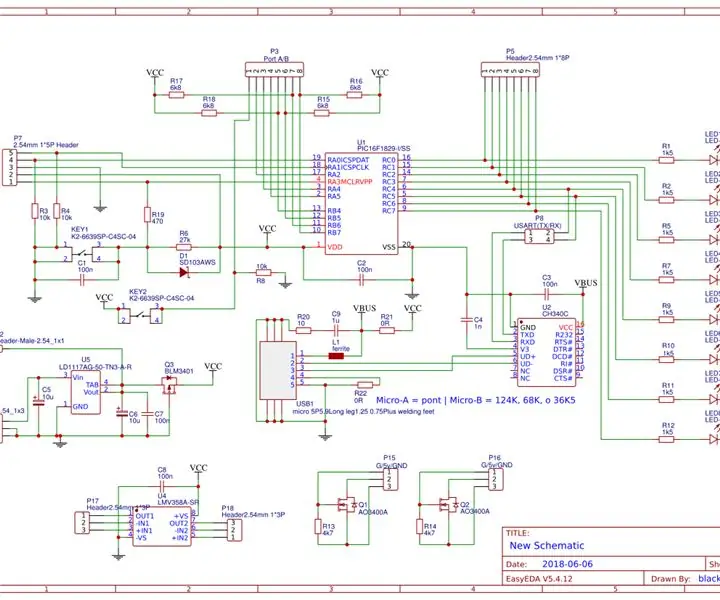
All in One Microcontroler Board: Tässä all-in-one-mikrokortin suunnittelussa tarkoituksena on olla toimivampi kuin Arduino, noin 100 tunnin suunnittelun jälkeen olen päättänyt jakaa sen yhteisön kanssa, toivon, että arvostat vaivaa ja tue sitä (kaikki kysymykset tai
Kaikki yhdessä kannettavassa apuohjelmassa: 11 vaihetta (kuvilla)

Kaikki yhdessä kannettavassa apuohjelmassa Power Bank: Kuorman irtoaminen tai Rolling Blackout on hyvin yleinen ilmiö kehitysmaissa, kuten Intiassa, Etelä -Afrikassa, Bangladeshissa jne. Kuorman pudotuskausi ei ole kenenkään suosikki kausi. Se vaikuttaa suuresti päivittäiseen toimintaamme ja lähinnä moo
